Смартфоны на базе операционной системы Android позволяют нам устанавливать приложения из интернета и скачивать файлы с практически любых источников. Однако иногда возникает неприятная ситуация, когда скачанный файл не открывается или невозможно его запустить. В этой статье мы рассмотрим возможные причины такой проблемы и поделимся несколькими способами её решения.
Первой вещью, которую нужно проверить, является формат файла. Некоторые типы файлов могут быть несовместимы с операционной системой Android или с программами, установленными на вашем устройстве. Обычно Android поддерживает широкий спектр форматов, таких как .mp4, .jpg, .pdf и другие, но возможно вам понадобится специальное приложение для открытия файлов определенного типа.
Ещё одной возможной причиной проблемы может быть особенность настроек безопасности вашего устройства. Android по умолчанию блокирует установку и запуск файлов из ненадежных источников для защиты вас от вредоносных программ. Если скачанный файл находится в подозрительном источнике, у вас может быть заблокирован доступ к нему. В этом случае, перед открытием файла, вам нужно разрешить установку из неизвестных источников в настройках вашего устройства. Пожалуйста, учтите, что это действие может повлечь за собой определенные риски, поэтому будьте внимательны и установите только доверенные файлы.
Если вы всё ещё не можете открыть скачанный файл, возможно проблема кроется в повреждении самого файла. В этом случае, попробуйте повторно скачать файл или использовать другое устройство для открытия. Также ознакомьтесь с настройками программы, которая предназначена для открытия файла. Возможно, вам потребуется обновить программу или использовать другое приложение для открытия данного типа файлов.
Проверьте формат файла и его совместимость с Android

Если ваш скачанный файл не открывается на Android, то прежде всего следует проверить формат файла и его совместимость с операционной системой Android.
Android поддерживает широкий спектр форматов файлов, но это не означает, что все файлы автоматически будут открываться на устройстве. Некоторые форматы файлов могут требовать специальных приложений для открытия.
Убедитесь, что файл имеет подходящее расширение. Например, текстовые файлы обычно имеют расширение .txt, а изображения – .jpg или .png. Если расширение файла неправильное или отсутствует, то Android может не распознать его и не сможет предложить подходящее приложение для открытия файла.
Также важно учитывать совместимость формата файла с Android. Некоторые особые форматы могут быть несовместимы с операционной системой и требовать дополнительных приложений для просмотра или преобразования. Например, некоторые файлы Adobe Photoshop имеют формат .psd и требуют специального программного обеспечения для просмотра или редактирования.
Если вы не уверены, какой формат имеет файл, вы можете посмотреть его свойства или использовать сторонние приложения для просмотра содержимого файла.
Также стоит отметить, что некоторые файлы могут быть зашифрованы или повреждены, что может препятствовать их открытию на устройстве Android. В таком случае, попробуйте скачать файл заново или обратитесь к источнику, где вы его получили, для получения помощи.
В итоге, если ваш скачанный файл не открывается на Android, подумайте о формате файла, его совместимости с операционной системой, а также возможности его повреждения или зашифрования. Используйте подходящие приложения для открытия нужных форматов файлов или конвертируйте файл в подходящий формат для работы на Android.
Очистите память устройства и проверьте доступное место
Один из основных факторов, почему скачанный файл не открывается на Android, может быть связан с недостаточным доступным местом на устройстве. Если память вашего устройства заполнена, система может препятствовать открытию новых файлов.
Чтобы решить эту проблему, вам следует освободить некоторое место на устройстве, удалив ненужные приложения, фотографии, видео или другие большие файлы, которые уже не используются. Вы можете также переместить файлы на внешнюю карту памяти, если ваше устройство поддерживает такую функцию.
После освобождения места на устройстве, попробуйте открыть скачанный файл снова, и, скорее всего, проблема будет решена. Если проблема все еще остается, перейдите к следующим способам исправления проблемы.
Проверьте настройки безопасности и блокировку установки приложений
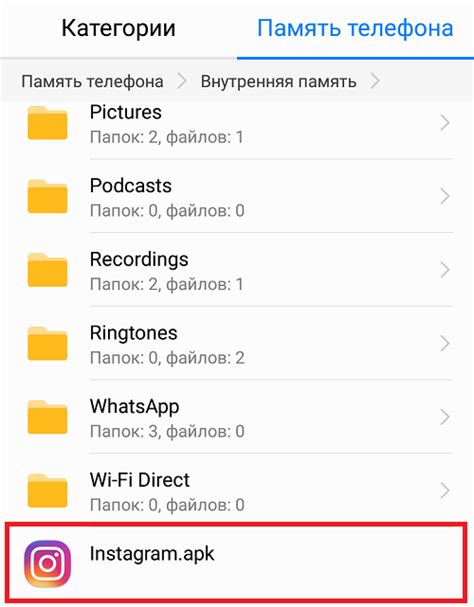
Если вы не можете открыть скачанный файл на Android, возможно, ваши настройки безопасности блокируют установку неизвестных источников или непроверенных приложений. Чтобы исправить эту проблему, следуйте инструкциям ниже:
- Перейдите в настройки вашего устройства Android.
- Прокрутите вниз и найдите раздел "Безопасность" или "Безопасность и конфиденциальность".
- Нажмите на этот раздел, чтобы открыть его.
- В разделе "Безопасность" найдите опцию "Неизвестные источники" или "Установка приложений из-под" и проверьте, включена ли она.
- Если опция выключена, включите ее, нажав на переключатель или флажок.
- При необходимости вам может потребоваться подтвердить свое действие, нажав на кнопку "ОК" или "Принять".
- Теперь попробуйте открыть скачанный файл еще раз. Возможно, теперь он должен успешно открыться.
Если после выполнения этих шагов проблема не решена, возможно, вам нужно проверить наличие других установленных приложений или настройки, которые могут блокировать открытие файлов. Исследуйте настройки безопасности и приложений более подробно или обратитесь за помощью к производителю вашего устройства Android.
Перезагрузите устройство и попробуйте открыть файл снова
Для перезагрузки устройства Android нажмите и удерживайте кнопку питания на несколько секунд, пока не появится меню, а затем выберите пункт "Перезагрузить". После перезагрузки устройства попробуйте открыть скачанный файл снова.
| Шаги: |
|
Если после перезагрузки устройства файл по-прежнему не открывается, есть и другие возможные решения, которые можно попробовать. Продолжайте чтение статьи, чтобы узнать, как исправить проблему с открытием скачанного файла на Android.
Обновите приложение, которым пытаетесь открыть файл
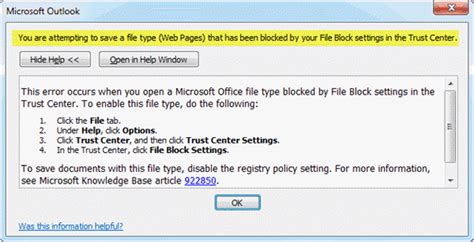
Если у вас возникла проблема с открытием скачанного файла на Android, то одной из причин может быть устаревшая версия приложения, с помощью которого вы пытаетесь открыть данный файл. Чтобы исправить эту проблему, первым делом проверьте наличие обновлений для этого приложения в Google Play Store.
1. Откройте Google Play Store на своем устройстве Android.
2. Нажмите на значок "Меню", расположенный в верхнем левом углу экрана.
3. Выберите "Мои приложения и игры".
4. В списке установленных приложений найдите ту программу, которая используется для открытия скачанного файла.
5. Если для данного приложения доступно обновление, то рядом с ним отобразится кнопка "Обновить". Нажмите на нее, чтобы скачать и установить последнюю версию приложения.
6. После установки обновления попробуйте открыть скачанный файл еще раз.
Если после обновления приложения проблема с открытием файла не исчезает, попробуйте использовать другое приложение для его открытия. Возможно, проблема не связана с конкретной программой, но с файлом или его форматом. Также рекомендуется обратиться за помощью к производителю устройства или разработчику конкретного приложения.
Попробуйте открыть файл с помощью другого приложения
Если файл не открывается в приложении, которое вы обычно используете, попробуйте открыть его с помощью другого приложения. Возможно, проблема связана с несовместимостью формата файла или ошибкой в программном обеспечении вашего текущего приложения.
Для этого существует несколько способов:
- Перейдите в "Настройки" на своем устройстве Android.
- Выберите "Приложения" или "Управление приложениями" (название может отличаться в зависимости от версии Android).
- Найдите приложение, с которым вы обычно открываете файлы, и выберите его.
- Выберите "Очистить стандарты" или "Сбросить настройки по умолчанию".
- Теперь, когда вы открываете файл, вам будет предложено выбрать приложение для его открытия. Выберите другое приложение из списка и попробуйте открыть файл.
Если этот метод не сработал, вы также можете попробовать открыть файл с помощью приложения-файлового менеджера. Некоторые файловые менеджеры имеют встроенные функции открытия файлов различных форматов.
Если и это не помогло, проверьте, необходимое ли у вас приложение установлено для открытия файла. Некоторые файлы требуют определенного приложения для правильного открытия. В таком случае, вам нужно установить соответствующее приложение из Google Play и попробовать открыть файл снова.
Проверьте настройки загрузок и разрешите доступ к файлам
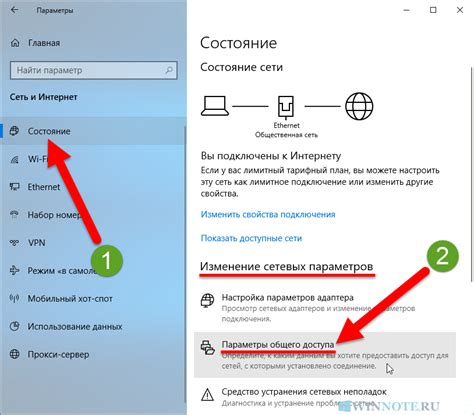
Если скачанный файл не открывается на вашем устройстве Android, возможно, проблема связана с настройками загрузок или доступом к файлам. В этом случае рекомендуется выполнить следующие действия:
1. Проверьте настройки загрузок:
Перейдите в настройки вашего устройства Android и найдите раздел "Загрузки" или "Сохраненные файлы". Убедитесь, что путь сохранения файлов указан правильно и доступ к этому пути не ограничен.
2. Разрешите доступ к файлам:
Если вы используете стороннее приложение для открытия скачанных файлов, убедитесь, что у этого приложения есть разрешение на доступ к файлам на вашем устройстве Android. Для этого выполните следующие действия:
- Перейдите в настройки устройства Android.
- Выберите раздел "Приложения" или "Управление приложениями".
- Найдите приложение, которое вы используете для открытия файлов.
- Перейдите в настройки разрешений приложения и убедитесь, что доступ к файлам разрешен.
Если эти действия не помогли решить проблему, попробуйте скачать файл снова или попробуйте открыть его с помощью другого приложения. Если проблема сохраняется, возможно, файл поврежден или несовместим с вашим устройством Android.
Надеемся, что эти рекомендации помогут вам исправить проблему с открытием скачанных файлов на вашем устройстве Android.








